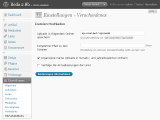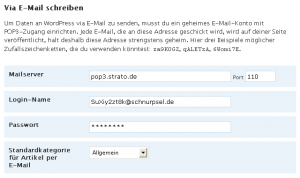In den aktuellen 1&1 Webhosting-Paketen „1&1 Homepage Perfect“, „1&1 Homepage Business“ und „1&1 Homepage Business Pro“ hat man neben der Nutzung eines 1&1-Fertigblogs auch die Möglichkeit, ein eigenes WordPress zu installieren. Mindestens eine MySQL-Datenbank und PHP können in diesen Hostingpaketen genutzt werden.
Damit das selbstinstallierten WordPress auch ordentlich funktioniert, sind einige Dinge zu beachten, die ich nachfolgend erkläre. In vielen Fällen verweise ich auf die 1&1-FAQ, da dort einzelne Schritte gut beschrieben sind.
Vorbereitung der Installation – Datenbank
Zunächst muß, falls nicht schon geschehen, eine neue MySQL 5 Datenbank angelegt werden. Wichtig sind hier die Daten, welche später in die Datei wp-config.php eingetragen werden müssen (Beispiele):
define('DB_NAME', 'db123456789');
define('DB_USER', 'dbo123456789')
define('DB_PASSWORD', 'rh473256');
define('DB_HOST', 'db1234.1und1.de');
Auf den ersten Blick sehen DB_NAME und DB_USER gleich aus, sind sie aber nicht. Beim User steht zwischen ‚db‘ und der Zahl ein kleines o (für Owner?). Zudem ist der Datenbank-Host eben nicht ‚localhost‘, sondern der nach dem Anlegen der Datenbank in der Übersicht angezeigte dbxxxx.1und1.de.
Vorbereitung der Installation – WordPress-Installationspaket
Die aktuelle deutsche WordPress-Version kann man sich hier herunterladen. In der Installationsanleitung werden als nächste Schritte das Entpacken der ZIP-Datei, Editieren der wp-config.php und das Hochladen aller Dateien per FTP genannt. Für 1&1 empfehle ich eine leicht veränderten, weil schnelleren Weg, der ohne zusätzliches FTP-Programm auskommt.
Mit dem 1&1-WebspaceExplorer wird die wordpress.zip-Datei, so wie sie ist, hochgeladen. Anschließend wird sie direkt auf dem Server entpackt. Beim Entpacken entsteht ein Verzeichnis wordpress, welches man nach eigenen Wünschen umbenennen kann.
Nun holt man sich per Download aus diesem Verzeichnis die wp-config-sample.php auf den Rechner, bennent sie in wp-config.php um, trägt die Konfigurationsdaten ein und lädt sie mit dem WebspaceExplorer in das WordPress-Verzeichnis auf dem Server.
Umstellung auf PHP 5
(nicht erforderlich bei den neuen Paketen SmartWeb L und Dual-Hosting!)
An erster Stelle ist die Umstellung auf PHP5 zu nennen. Mit PHP4 gibt es besonders im WordPress-Backend Probleme, beispielsweise beim Hochladen von Bildern über die Medienverwaltung. Wie man bei 1&1 erreichen kann, daß alle PHP-Skripte mit PHP 5 ausgeführt werden, ist auch in den 1&1-FAQ beschrieben. Man erstellt eine Datei .htaccess oder ergänzt eine bereits vorhandene Datei mit folgenden Zeilen:
AddType x-mapp-php5 .php AddHandler x-mapp-php5 .php
Diese Datei kopiert man per FTP oder mit dem 1&1-WebspaceExplorer in das Wurzelverzeichnis der Webpräsenz
WordPress installieren
Nun kann man die WordPress-Installation wie in der Dokumentation beschrieben starten:
http://wp-example.net/wp-admin/install.php
Maximal nutzbarer PHP-Speicher (memory_limit) 32M
Auch wenn für den PHP-Speicher bei 1und1 40M angezeigt werden, so sind doch nur effektiv 32M nutzbar. Deshalb kann durchaus folgende Fehlermeldung auftreten:
Fatal error: Out of memory (allocated 33030144)
(tried to allocate 4600 bytes) in …
Das ist etwas anderes als:
Fatal error: Allowed memory size of 33554432 bytes exhausted
(tried to allocate 4650 bytes) in …
Der Fehler kann z.B. beim automatischen Update von WordPress vorkommen, obwohl WP intern das Speicherlimit auf 256M hochsetzt und das auch so angezeigt wird. Aber egal wie hoch man den Parameter memory_limit konfiguriert, es gibt bei 1&1 derzeit die Grenze bei 32 MB. Hier hilft nur, während des Updates den Speicherverbrauch zu reduzieren, indem man beispielsweise alle Plugins vorher deaktiviert und danach wieder aktiviert.
Auf eine Supportanfrage bei 1&1 bezüglich der 32M-Speichergrenze bekam ich folgende Antwort:
Effektiv liegt das von Ihnen nutzbare Speicherlimit bei 32 MB, da ein Teil der Ressourcen für die Ausführung von PHP selbst benötigt wird.
Nun ja, wirklich glauben kann ich das nicht.
Nachtrag:
Es gibt jetzt eine 1&1-Hilfe-Seite, die die Skript-Limits für die einzelnen alten und aktuellen Hostingpakete auflistet.
Bei den neuen 1&1-Dual-Tarife ist PHP5 standardmäßig aktiv und es gelten folgende Limits:
| Memory Limit | Scriptlaufzeit | Anzahl Prozesse | |
|---|---|---|---|
| Smart Web L | 32 MB | 10 Sec. | 5 |
| Dual Basic | 60 MB | 20 Sec. | 10 |
| Dual Perfect | 60 MB | 30 Sec. | 15 |
| Dual Advanced | 80 MB | 40 Sec. | 15 |
| Dual Unlimited | 80 MB | 60 Sec. | 20 |
Bei den 1&1-Tarifen (ab Oktober 2013) gelten folgende Limits:
| Memory Limit | Scriptlaufzeit | Anzahl Prozesse | |
|---|---|---|---|
| Starter | 30 MB | 20 Sec. | 10 |
| Basic | 60 MB | 20 Sec. | 10 |
| Unlimited | 80 MB | 40 Sec. | 15 |
| Unlimited Plus | 128 MB | 60 Sec. | 16 |
| Unlimited Plus (4GB) | 256 MB | 60 Sec. | 16 |
Bei den neuen 1&1-Tarifen (ab 2015) gelten folgende Limits:
| Memory Limit | Scriptlaufzeit | Anzahl Prozesse | |
|---|---|---|---|
| Starter | 30 MB | 20 Sec. | 10 |
| Unlimited | 60 MB | 20 Sec. | 10 |
| Unlimited Plus | 80 MB | 40 Sec. | 15 |
| Unlimited Pro | 128 MB | 60 Sec. | 16 |
Hinweis: Das Speicher-Limit gilt für einen gestarteten Prozess. Es steht deshalb als PHP-Speicher weniger zur Verfügung, als hier in der Tabelle steht. Von den 60M im Paket Basic sind effektiv ca 55M als PHP-Speicher nutzbar.
PHP-Speichertest-Skript: Memory-Test PHP-Skript